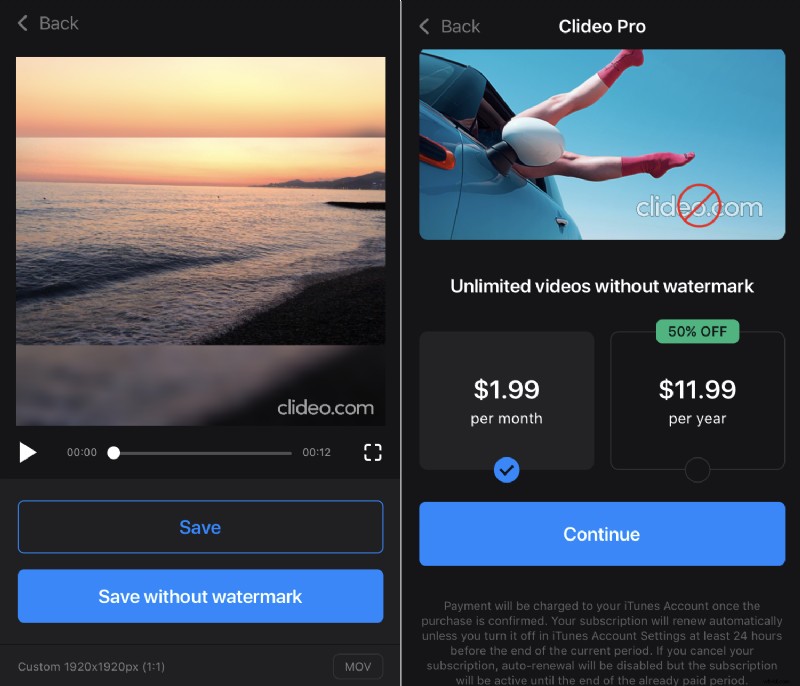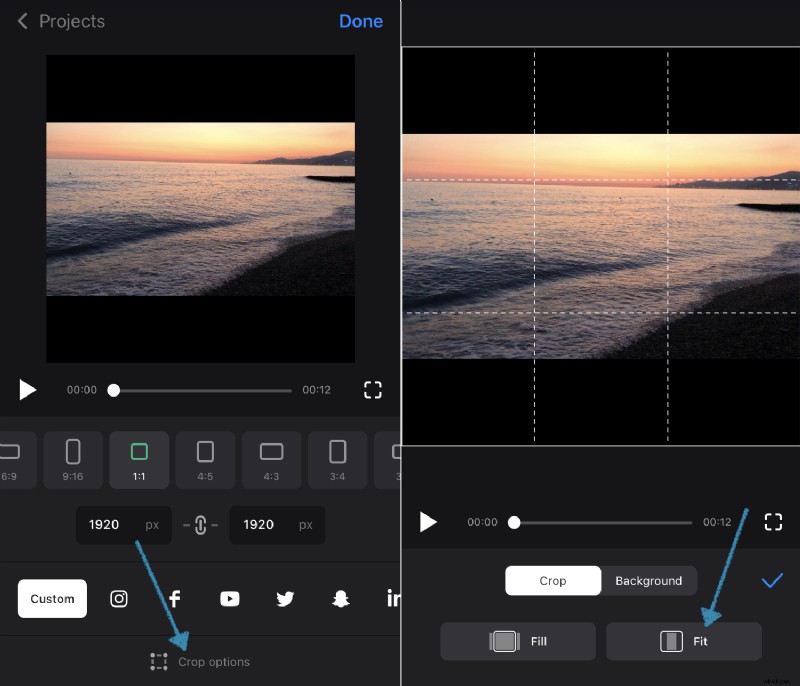Scopri l'app di ridimensionamento video di Clideo
La comoda app per iPhone per ridimensionare i video per Instagram, YouTube, Facebook, Twitter, Snapchat, LinkedIn, Pinterest – è il tuo fedele aiutante proprio nella tua tasca.
Le sue caratteristiche principali:
- Più di 90 preset per diversi tipi di post dei social media elencati;
- Risoluzione personalizzata;
- Opzioni per ridimensionare un video con o senza ritaglio;
- Bordi sfocati o colorati.
La nostra app funziona perfettamente in modalità offline, quindi non hai bisogno di una connessione Internet per modificare le tue registrazioni. Se hai Android o un altro dispositivo, puoi comunque utilizzare la versione online dello strumento.
La piena funzionalità della nostra app è disponibile gratuitamente . Tuttavia, offriamo due opzioni di abbonamento che ti consentono di rimuovere le filigrane. Non preoccuparti, anche se decidi di mantenere la filigrana, l'abbiamo resa piccola e trasparente, per niente fastidiosa.
Come ridimensionare un video in pochissimo tempo
Indipendentemente dal social media di cui hai bisogno per adattare il tuo video:YouTube, Facebook, Snapchat, Instagram, l'app di ridimensionamento di Clideo ti tornerà utile.
-
Scegli un video
Scarica l'app di ridimensionamento video di Clideo dall'App Store sul tuo iPhone. Aprilo e tocca il segno più nella schermata "I miei progetti" per aggiungere una registrazione dal tuo rullino fotografico.
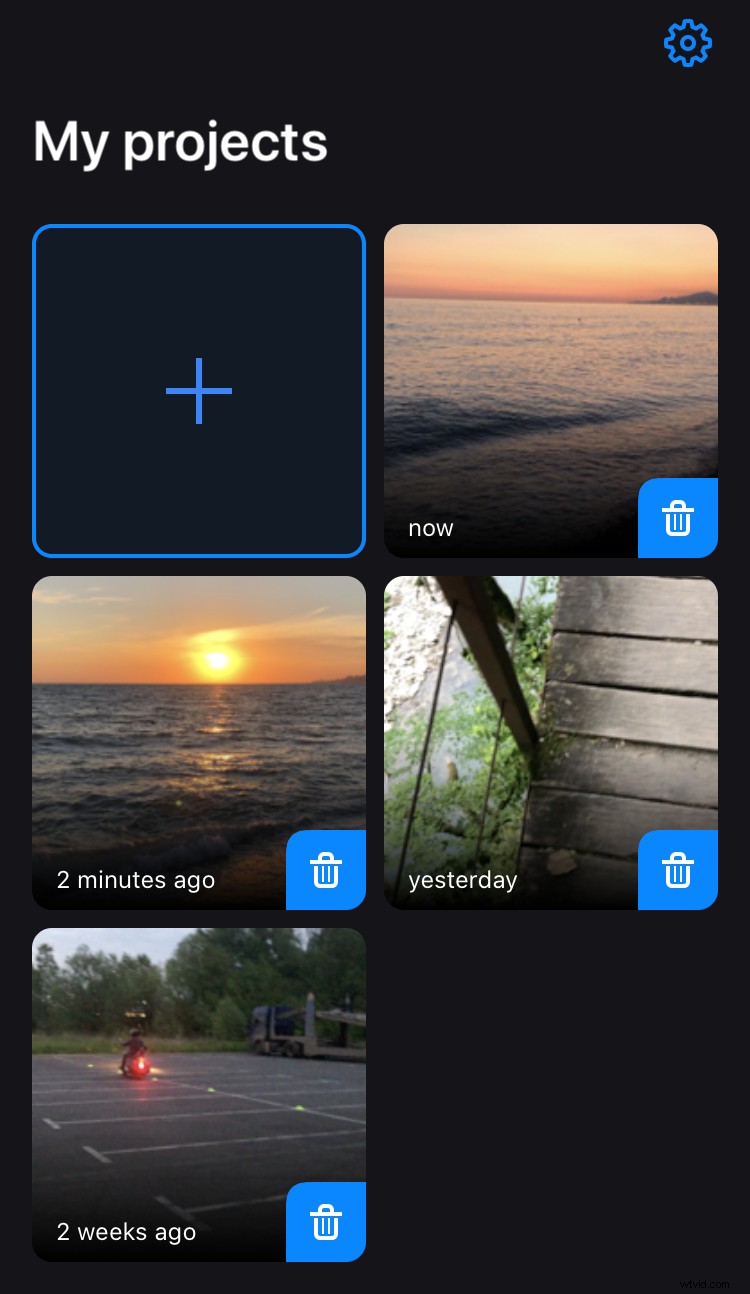
-
Ridimensiona il video
Se non vuoi preoccuparti di proporzioni e altri dettagli tecnici, premi semplicemente l'emblema del social media di cui hai bisogno:Instagram, Facebook, YouTube, Twitter, Snapchat, LinkedIn, Pinterest.
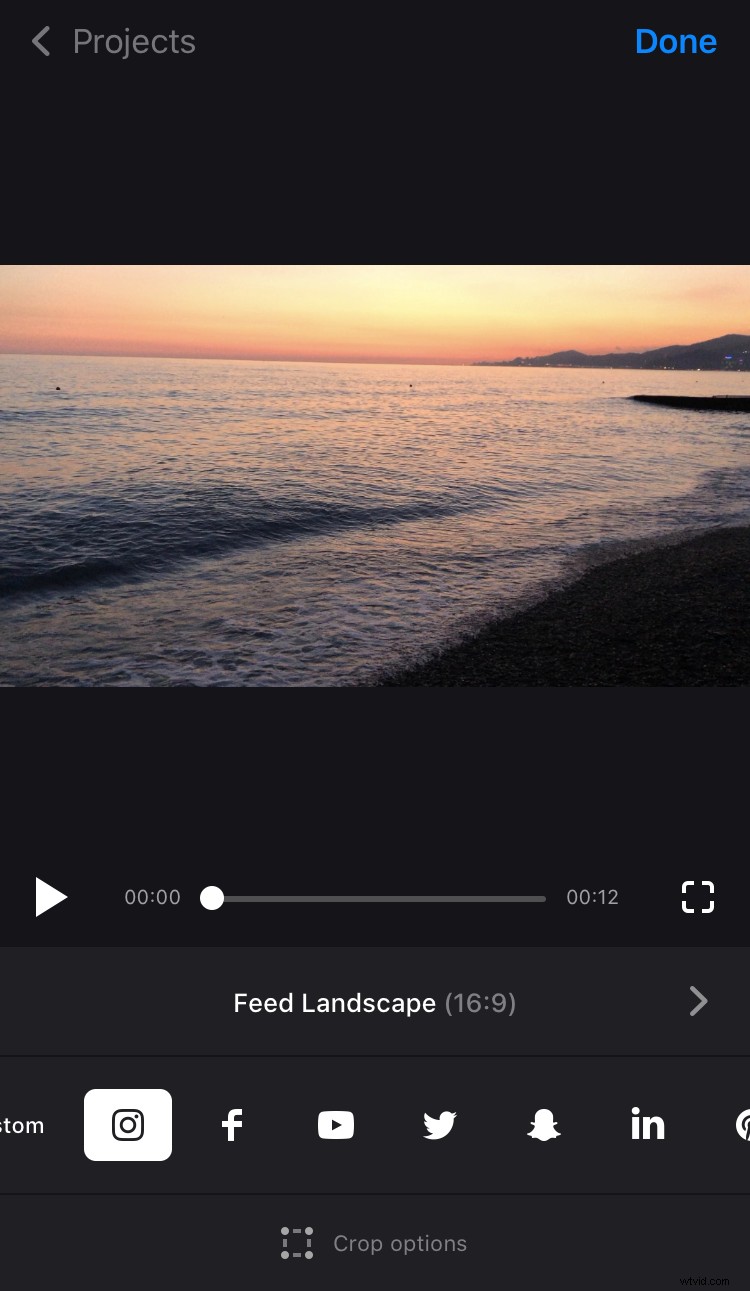
Quindi seleziona il tipo di post necessario. Ancora una volta, sono disponibili più di 90 preset di ridimensionamento video! Dai un'occhiata agli screenshot per vedere esempi di preset per Insta, Facebook e YouTube.
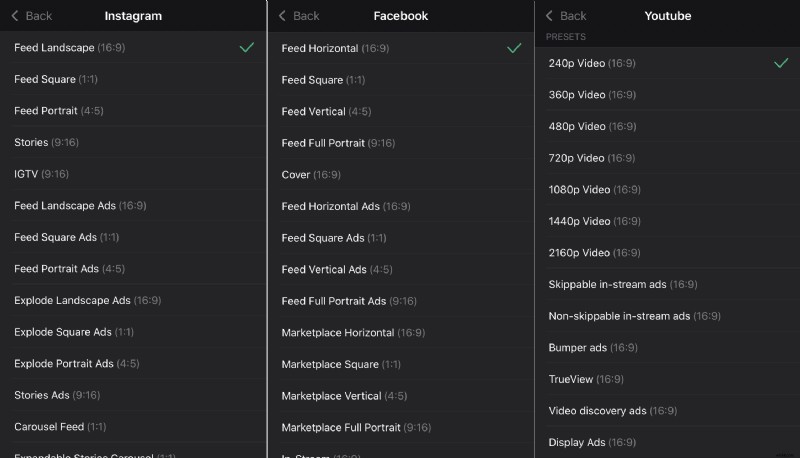
Puoi anche scegliere di premere il pulsante "Personalizzato" dove ti verranno presentati 10 diversi preset di proporzioni non collegati a uno specifico social network:una dimensione quadrata (1:1), un orientamento orizzontale (16:9), un verticale uno (9:16) e altri. Toccane uno per selezionarlo.
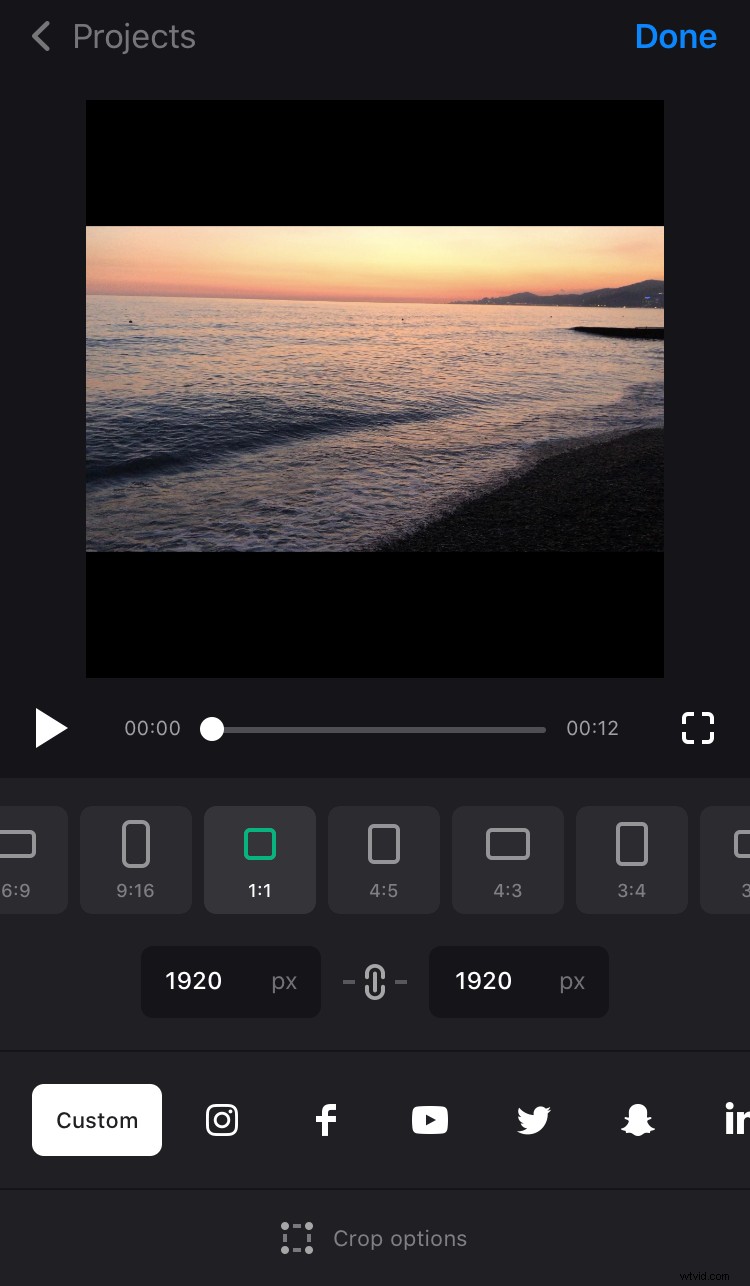
Se conosci esattamente l'altezza o la larghezza necessarie, inseriscine una in pixel in una casella sotto le preimpostazioni e la seconda verrà impostata automaticamente per adattarsi alle proporzioni scelte.
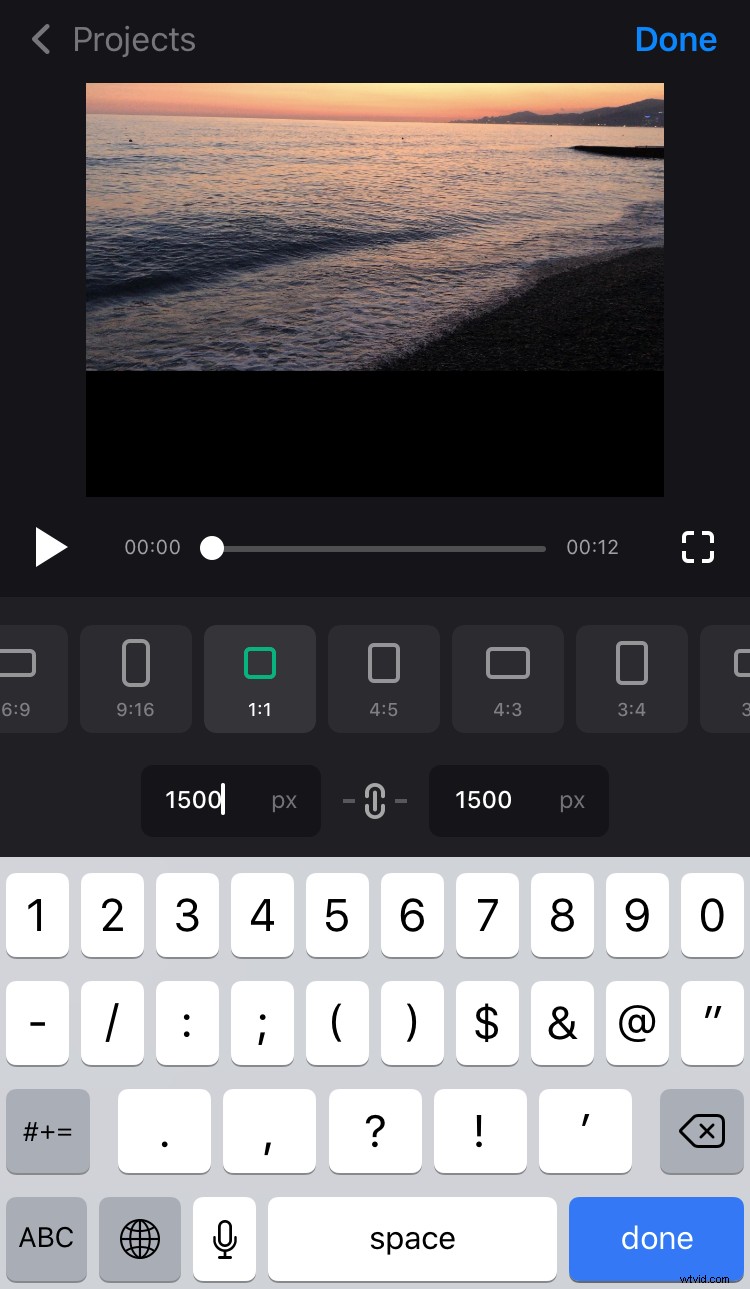
Se conosci entrambi i parametri, tocca il segno della catena tra due caselle in modo che smettano di dipendere dalle proporzioni. Quindi inseriscili entrambi manualmente.
-
Scegli un'opzione di ritaglio
Se desideri ridimensionare il tuo video senza ritagliarlo, seleziona l'opzione Adatta. Usando due dita puoi cambiare la posizione del video, ingrandirlo o rimpicciolirlo.
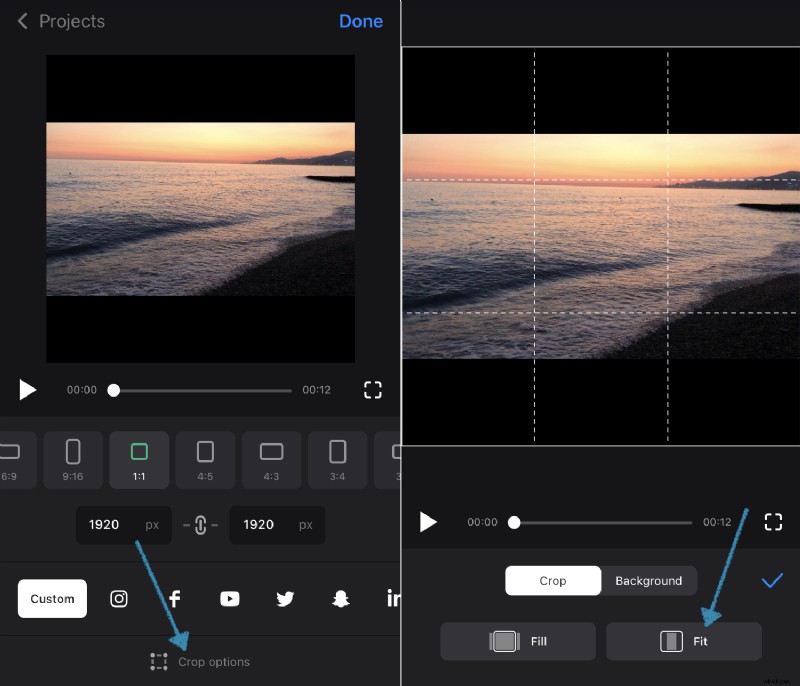
Rimarranno dei bordi, quindi tocca "Sfondo" e seleziona l'opzione Sfocatura o uno dei 18 colori.
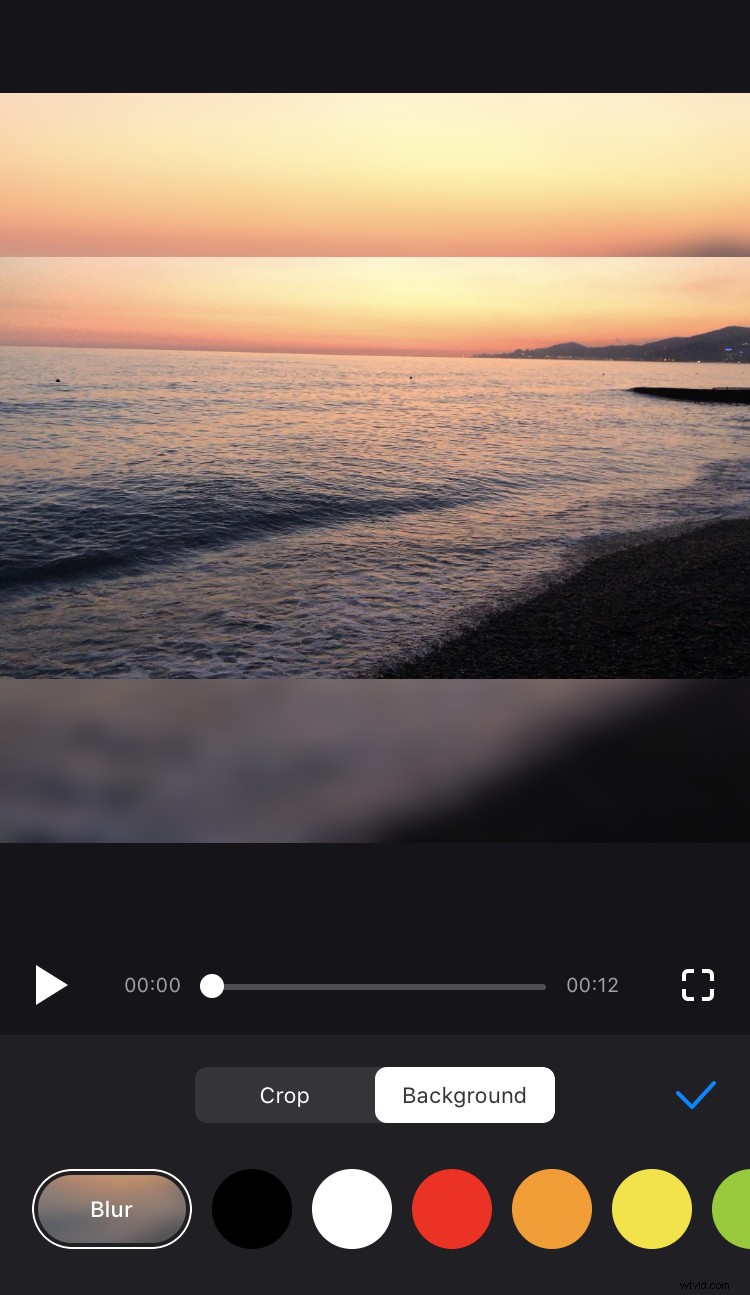
Se vuoi ritagliare il tuo video, tocca "Riempi", così il video riempirà l'intero fotogramma e cambierà la sua posizione usando due dita. Puoi anche ingrandire o ridurre.

-
Salva il tuo progetto
Quando sei pronto, tocca "Fine" nell'angolo in alto a destra e "Salva" sotto il player. Il video ridimensionato verrà salvato con filigrana in Foto sul tuo iPhone e in "I miei progetti" nell'app.
Se desideri salvare il video senza filigrana, scegli tra due opzioni di abbonamento.